Hulu 是一款订阅制的流媒体应用,它为用户提供了有线电视的替代方案。它汇集了优质的电视节目、新闻、体育赛事等丰富内容。如果您想知道如何在不同设备上注销 Hulu 账户,那么本文将为您解答疑惑。我们将探讨如何在Hulu上切换账户、如何在电视上注销Hulu,以及在三星智能电视或手机上注销的具体步骤。请仔细阅读本文,您将找到所有问题的答案。
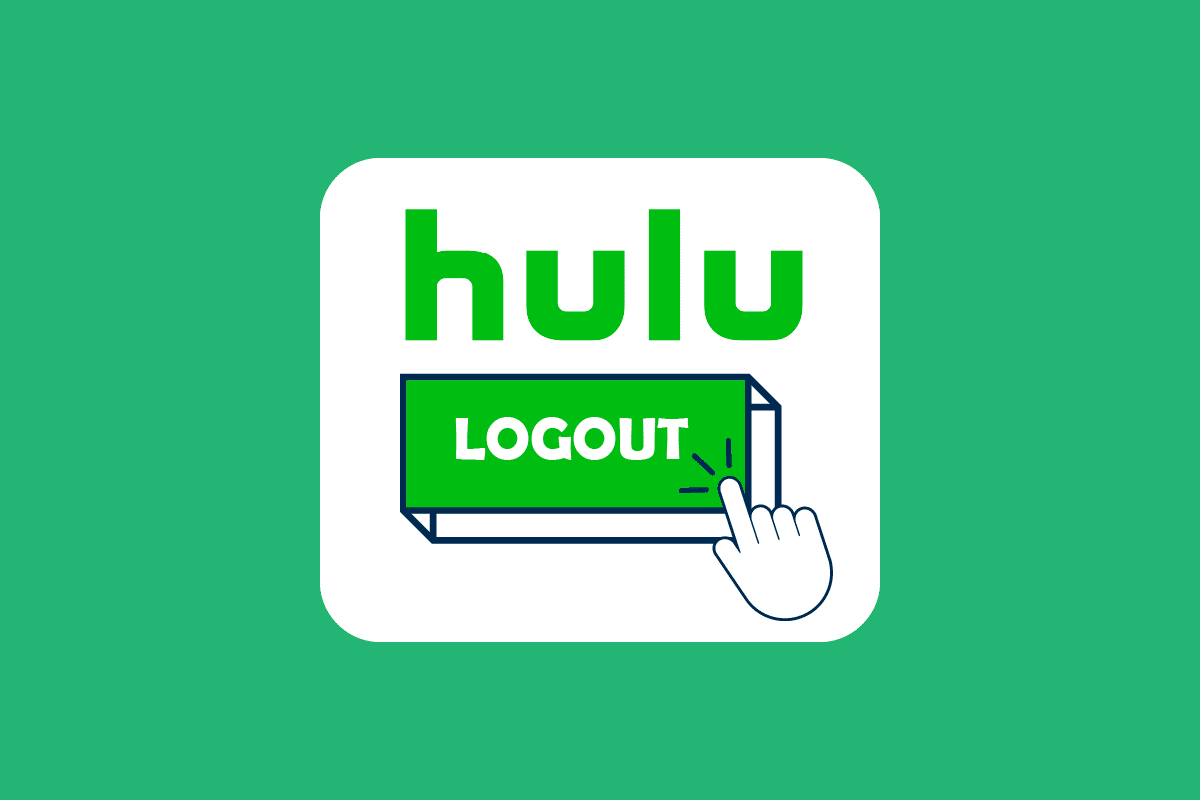
如何退出 Hulu 账户
继续阅读,了解如何在手机和电视等设备上注销 Hulu 应用程序。
如何在 Hulu 上更换账户?
以下是在Hulu上更改账户的步骤:
1. 打开Hulu应用程序,使用您的账户凭证登录。
2. 点击屏幕右下角的“账户”选项,如下图所示。

3. 点击您的个人资料名称以展开选项。
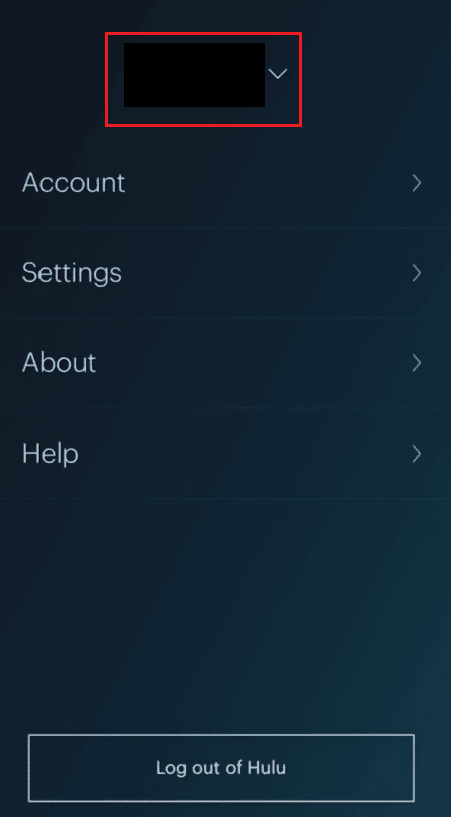
4. 选择您想切换的另一个个人资料,将其设置为Hulu应用上的当前个人资料。
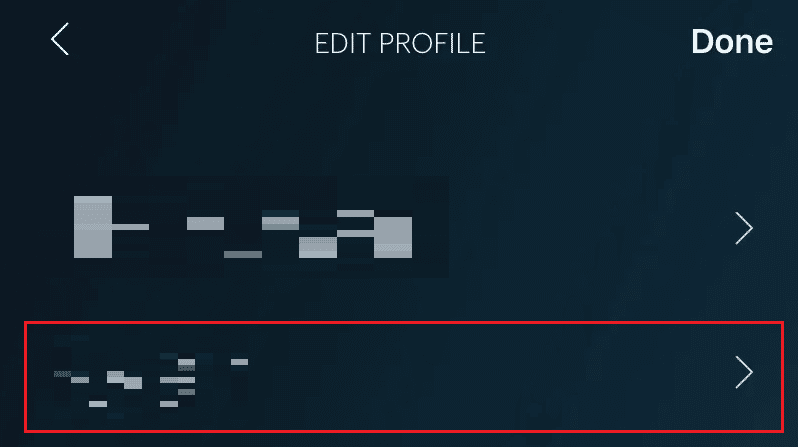
如何在Hulu上切换用户?
按照以下步骤在 Hulu 上切换用户:
1. 打开 Hulu 应用,点击“账户”选项卡。
2. 点击“个人资料名称”>选择您需要的个人资料。
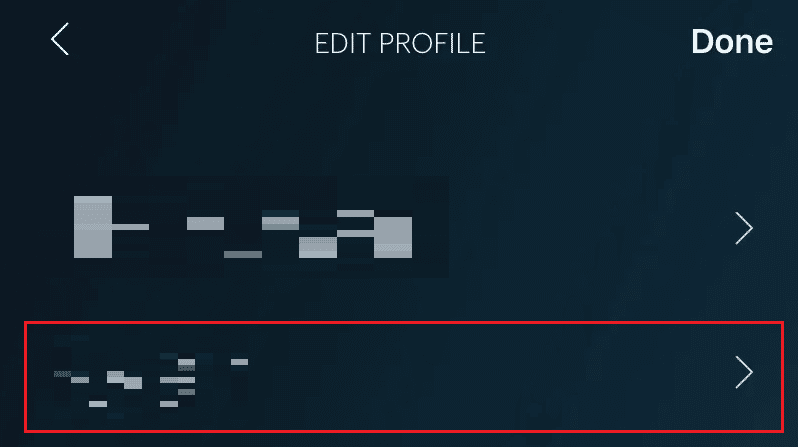
继续阅读,了解如何退出 Hulu。
如何在电视上更换 Hulu 账户?
以下是在电视上更改 Hulu 账户的步骤:
1. 在电视上打开 Hulu 应用,选择个人资料图标,如下所示。

2. 选择“个人资料”选项,查看当前使用的所有个人资料。
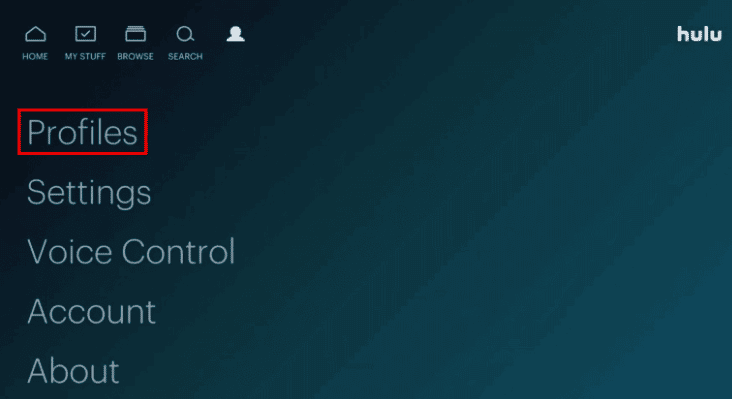
3. 选择“+ 新建个人资料”,填写必要的信息。
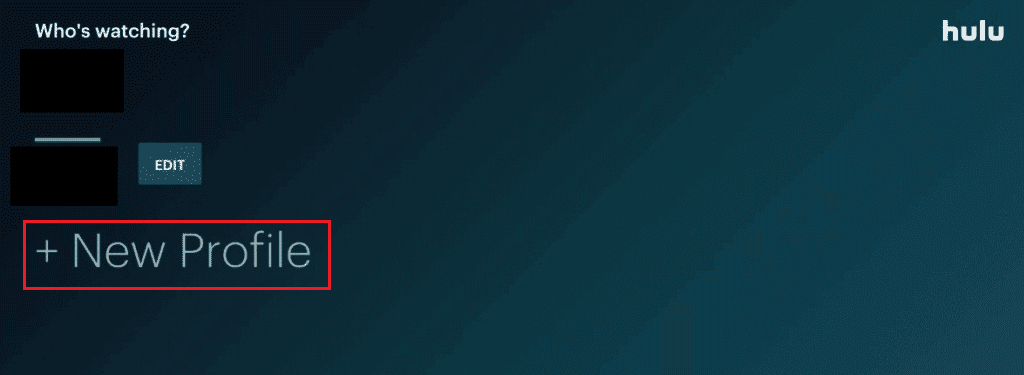
4. 选择“创建个人资料”选项以更改您的 Hulu 账户。
如何在智能电视上更改Hulu账户?
按照以下步骤在 Hulu 上更改账户:
1. 在您的智能电视上访问 Hulu。
2. 选择“个人资料图标”>“个人资料”。
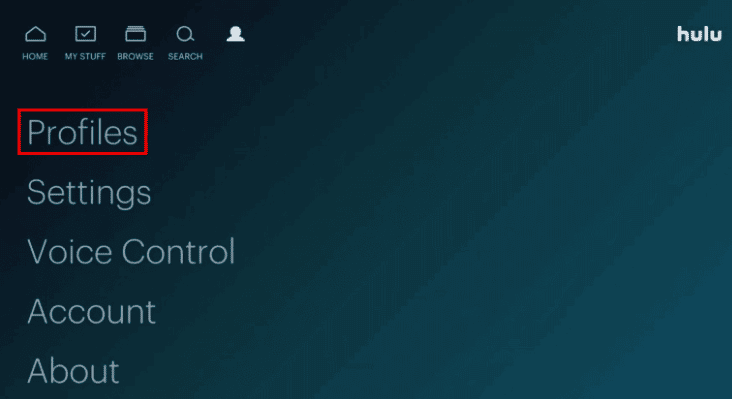
3. 选择您想要切换到的个人资料。
注意:如果您没有其他账户可以切换,请选择“新建个人资料”选项。
如何注销 Hulu 账户?
按照以下步骤退出 Hulu:
1. 打开 Hulu 应用程序,点击“账户”选项卡。
2. 滑动到底部并点击“退出Hulu”。
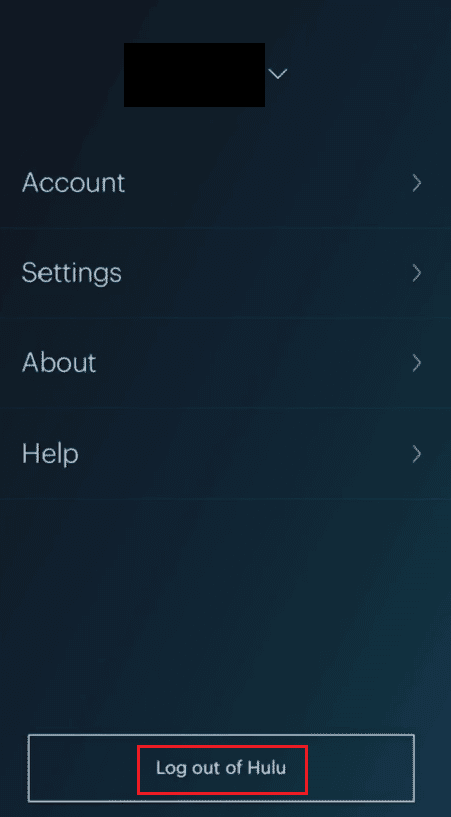
如何在电视上注销 Hulu?
以下是在电视上注销 Hulu 的步骤:
1. 在电视上打开 Hulu,选择个人资料图标。
2. 从底部选择“注销”选项。
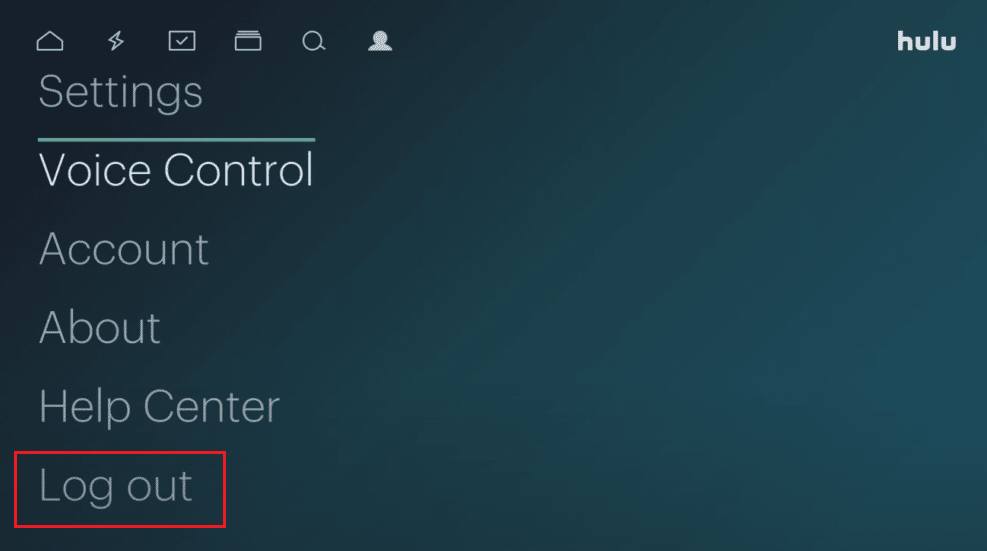
3. 在提示中选择“退出Hulu”。
如何在 Vizio 智能电视上注销 Hulu?
以下是在 Vizio 智能电视上注销 Hulu 的步骤:
1. 在您的 Vizio 智能电视上打开 Hulu 应用。
2. 选择个人资料图标。

3. 选择“注销”。
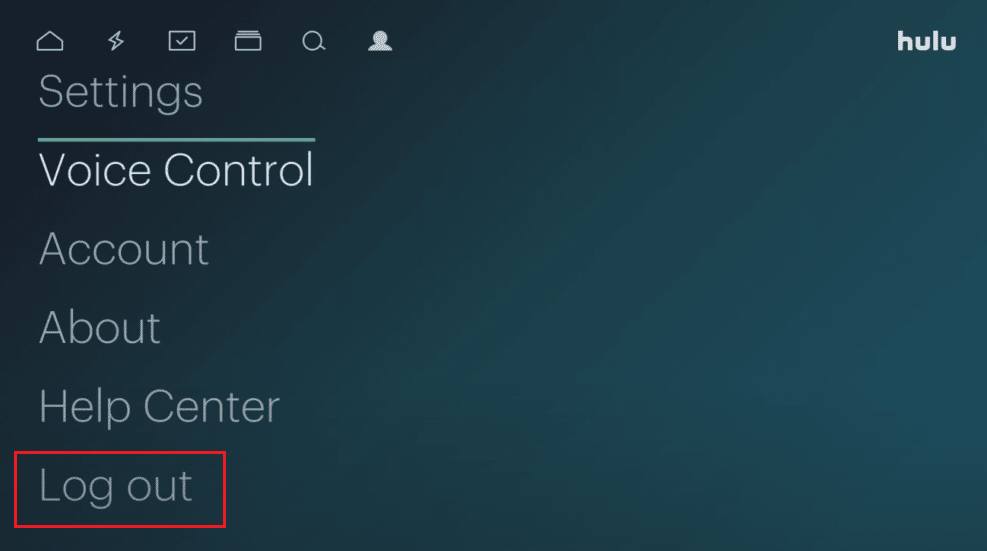
如何在三星智能电视上注销 Hulu?
与其他安卓电视方法类似。以下是在三星智能电视上注销 Hulu 的步骤:
1. 在您的三星智能电视上打开 Hulu,选择个人资料图标。

2. 选择“注销”。
3. 在弹出的窗口中选择“注销 Hulu”,即可在三星电视上注销 Hulu。
您可以在 Roku 上退出 Hulu 吗?
是的,您可以在 Roku 上像注销其他应用程序一样注销 Hulu。
***
我们希望您已了解注销 Hulu 的步骤并可以成功操作。您可以在下面的评论区提出您对未来文章的疑问和主题建议。